Tee kannettavan tietokoneen tukiasema. Käytämme kannettavaa tietokonetta Internet-yhteyspisteenä (Wi-Fi-reititin). Tietokoneen ja tietokoneen välisen yhteyden muodostaminen Wi-Fi-yhteyden kautta
19 50 276 0
Nykyään yhä useammat teknologiat ovat pilvistä ja langattomia. Tämä pätee myös Internet-verkoihin - jos ennen ilman johtoja ja kaapeleita ei ollut mahdollista, Wi-Fi-tekniikan ansiosta voit helposti luoda Wi-Fi-tukiaseman kannettavaan tietokoneeseen tai pöytätietokoneeseen. Kerrotaan, miten tämä tehdään tässä artikkelissa.
Havaitsemme välittömästi, että voit luoda Wi-Fi-tukiaseman kannettavaan tietokoneeseen, jossa on Windows 7, käyttämällä vakio-työkaluja. Windows XP: n tapauksessa tätä menettelyä ei voi tehdä - käyttöjärjestelmän vanha versio ei tue tätä tekniikkaa.
Tarvitset:
Toimi komentorivillä
Tämä auttaa meitä komentorivillä. Voit avata sen järjestelmänvalvojan oikeuksilla avaamalla järjestelmävalikon "Start" ja kirjoittamalla hakukenttään "cmd".
Tämän jälkeen napsauta pikakuvaketta hiiren kakkospainikkeella ja valitse "Suorita järjestelmänvalvojana".
Jos "EVRIKAK" on verkon nimi ja "MYPASSWORD", olet arvannut sen, on salasana.
Paina Enter, jonka jälkeen näytämme viestin, että isännöi verkko on luotu onnistuneesti. Nyt meidän täytyy suorittaa se: samassa ikkunassa kirjoita komento "netshwlanstarthostednetwork". Suuri, ensimmäinen askel luoda wifi-yhteysosoite, jonka olemme jo tehneet - mene eteenpäin.
Verkon tarkistus
Varmistaaksesi, että toimet ovat oikein, avaa ohjauspaneeli, välilehti "Verkko- ja jakamiskeskus", jossa napsautamme "Muuta sovittimen asetuksia" -linkkiä.
Joten langattomien yhteyksien joukossa etsimme juuri luotua. Verkon nimi tulisi olla (tapauksessamme - "EVRIKAK"). Siirry seuraavaan vaiheeseen.
Yhdistämme Internetin
Olemme jo luoneet verkon - voit liittää minkä tahansa laitteen syöttämällä salasanan. Mutta Internet ei ole vielä täällä.
WiFi-yhteysosoitteen määrittäminen ja Internetin käyttö edellyttää, että luotu verkko käyttää yhteyttä.
Sanoin se kuulostaa hyvin vaikealta, mutta käytännössä se on jopa helpompaa kuin wifi-pisteen luominen.
Joten avaa "Adapter Settings" -valikko uudelleen ja etsi muun muassa yhteys, joka on Internet-kanava. Meidän tapauksessamme tämä on langattoman verkon WiFi-verkko. Voit määrittää yhteysosoitteen avaamalla sen ominaisuudet siirtymällä "Access" -välilehdelle ja valitsemalla valintaruudun "Anna muiden verkon käyttäjien käyttää tämän tietokoneen Internet-yhteyttä" ja "Anna muiden verkon käyttäjien hallita Internet-yhteyden jakamista".
Napsauta "OK", jonka jälkeen luomasi verkko käyttää Internetiä. Kuten näette, kannettavan tietokoneen tukiaseman luomiseen tarvitaan melko vähän virtaa - jopa aloittelija voi tehdä tämän. Ja niin, että Internet ei anna sinulle alaspäin, valitse laatu reititin. Varmista myös, että suojaat verkon asettamalla salasanan reitittimeen. Jokaisella reitittimellä on salasanayhteys. Voit lukea siitä artikkelissamme.
Hei. Äskettäin näin sivustossa olevan kommentin, jossa kysyttiin, miten kannettavaa tietokonetta käytetään Wi-Fi-reitittimenä. Kannettava tietokone on kytketty Internetiin kaapelilla ja miten se tehdään, jotta hän levisi Internetiä Wi-Fi: n kautta muille laitteille.
Näet tämän kommentin ja muistat, että voit todella luoda yhteyden "Vain tietokoneiden" Wi-Fi: ssä päätin, että tämä on hyvä aihe uudelle artikkelille. Tässä on itse kommentti:
Yleensä haluan käyttää kannettavaa tietokonetta Wi-Fi-reitittimenä (itse kannettava tietokone irrotetaan normaalin kaapelin kautta). Haluan liittää tietokoneen tietokoneeseen tietokoneyhteyden kautta, jotta voin käyttää Internetiä kannettavalla tietokoneella, eikä kirjaa ole. Ongelmana on, että yhdistin kaiken ja tehtäväpalkissa olevan kuvakkeen, joka näyttää netbookissa, että Internet-yhteys on käytettävissä, mutta kun avaan selaimen (minulla on explorer ja Google Chrome), se ei tule Internetiin, enkä ymmärrä mitä ongelma?
Todella hyvä kysymys, joka todennäköisesti kiinnostaa monia. Esimerkiksi sinulla on kannettava tietokone, jossa on Wi-Fi, joka on liitetty Internetiin kaapelilla. Olet ilmestynyt esimerkiksi toiseen kannettavaan tietokoneeseen tai netbookiin. Ja haluat liittää uuden laitteen Internetiin Wi-Fi-yhteyden kautta. Sinulla ei ole vielä Wi-Fi-reititintä, mutta et ole vielä ostanut sitä, tai et halua asentaa ja määrittää sitä lainkaan.
Tässä tilanteessa voit käyttää Internetiin liitettyä kannettavaa tietokonetta Wi-Fi-reitittimenä (tukiasema). Wi-Fi-sovitin, joka on kannettavassa tietokoneessa, voi toimia vain vastaanotossa, mutta antaa myös signaalin. Sinun tarvitsee vain tehdä joitakin asetuksia, luoda “tietokone-tietokone” -yhteys ja kannettava tietokone jakaa Internetin Wi-Fi-yhteyden kautta.
Tarkistettu ja toimii!
Kokeilun ja tämän artikkelin laadun osalta minulla on kaksi kannettavaa tietokonetta ASUS K56cm ja Toshiba Satellite L300. ASUS Yhdistämme Internetiin kaapelin kautta, se jakaa Internetin meiltä, \u200b\u200bsillä on Wi-Fi-reitittimen rooli. Kannettava tietokone Toshiba Yhdistämme ASUSiin Wi-Fi-yhteyden kautta ja käytämme sitä Internetissä. Tietokoneessa, joka toimii tukiasemana, Internetin pitäisi toimia myös. Let's get liiketoimintaa.
Varoitus! Vain muut tietokoneet (kannettavat tietokoneet, netbookit) voivat muodostaa yhteyden Wi-Fi-verkkoon, joka jakaa kannettavan tietokoneen. Puhelimet, tabletit ja muut mobiililaitteet eivät pysty muodostamaan yhteyttä Wi-Fi-verkkoon. Jotta kannettava tietokone voi jakaa Internetin mobiililaitteisiin, sinun on käytettävä Virtual WiFi Router -ohjelmaa jne.

Seuraavassa ikkunassa voit tutustua tämän yhteyden toimintoihin ja napsauttaa "Seuraava".
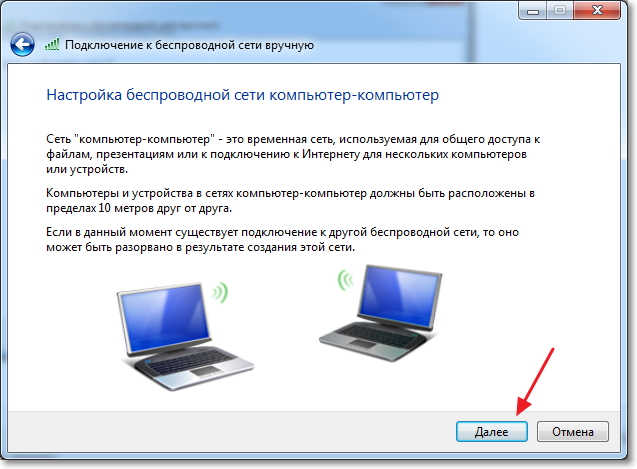
Jos haluat, että verkko on suojattu salasanalla, suosittelen sinua poistumaan WPA2-Personal. Jos haluat verkon olevan auki, valitse "Ei todentamista".
Suojausavain - anna Wi-Fi-verkon salasana. Valitse vain monimutkaisempi kuin minä so Olen niin.
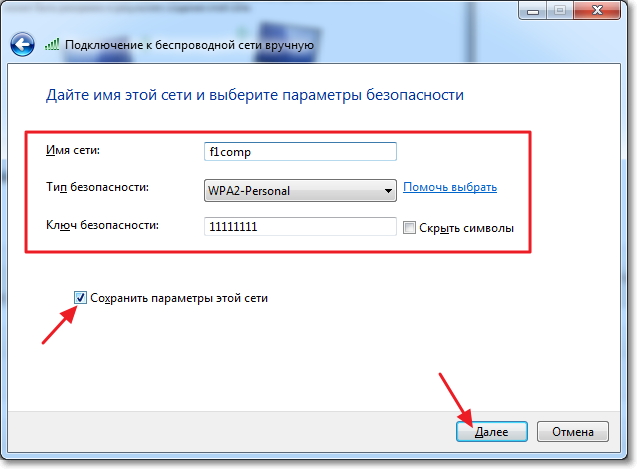
Seuraavaksi näemme tiedot luomastamme verkosta eli nimestä ja salasanasta (vaikka se on piilotettu). Mutta tärkein asia, jota meidän on tehtävä tässä ikkunassa valitse Ota Internet-yhteyden jakaminen käyttöön. Jos et napsauta tätä painiketta, silloin kun muodostat yhteyden verkkoon tällä kannettavalla tietokoneella, siellä on vain paikallinen verkko, ja liitetyt laitteet eivät toimi Internetissä.
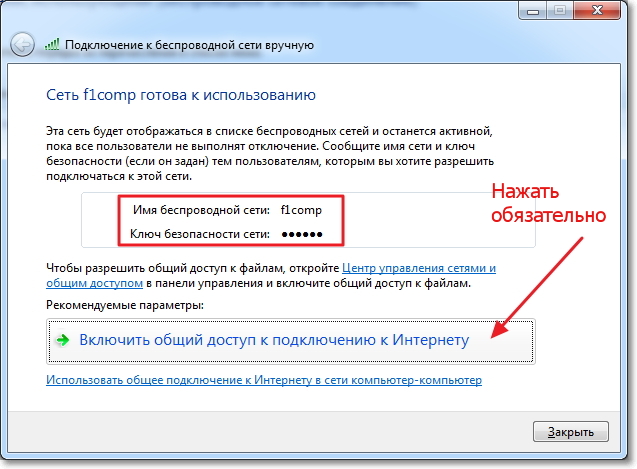
Kuten näet tekstin Internet-yhteyden jakaminen käytössä, ikkuna voidaan sulkea.

Meidän kannettava tietokone, joka jakaa Internetin, perustettiin. Nyt yritetään liittää siihen toinen kannettava tietokone, minulla on tämä Toshiba Satellite L300.
Kannettavan tietokoneen liittäminen luotuun langattomaan yhteyteen
Käynnistämme Wi-Fi: n kannettavaan tietokoneeseen ja napsautat Internet-yhteyden tilaa ilmoituspaneelissa. Kuten näet alla olevassa kuvassa, on verkostomme, jota soitin "F1comp". Napsauta sitä ja napsauta sitten painiketta. "Connecting".
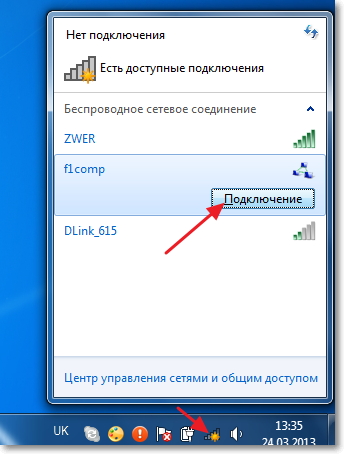
Näyttöön tulee ikkuna, jossa pyydetään yllä luodun verkon suojausavainta. Anna salasana, jos olet asentanut sen, ja napsauta "Ok".
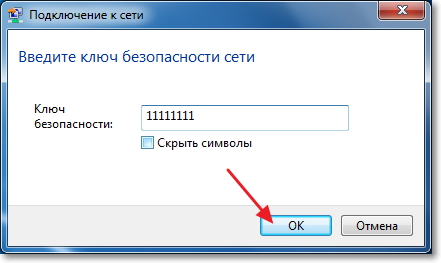
Varoitus! Tällä hetkellä tietokoneessa, joka jakaa Internetin, näkyviin tulee ikkuna, jossa voit valita. Voit valita ja ”Kotiverkko”, mutta kun valitsin kotiverkon, kannettava tietokone ei ollut yhteydessä Internetiin, mutta tämä johtuu todennäköisesti siitä, että NOD32 Smart Security 6 estänyt yhteyden.
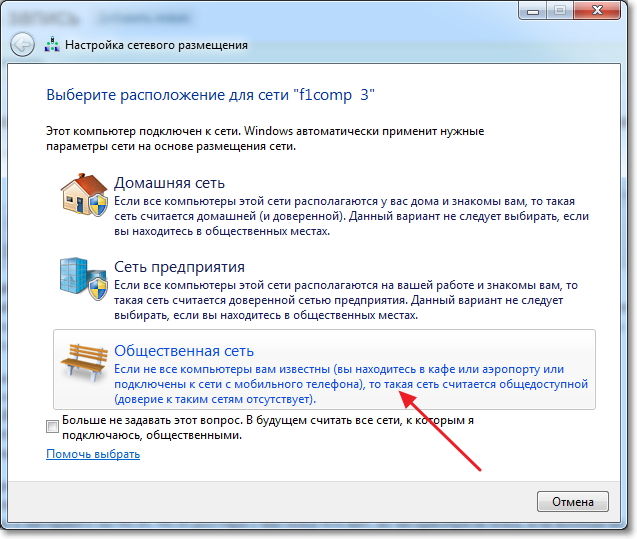
Sitten kannettavassa tietokoneessa, johon muodostamme yhteyden Internetiin, minulla on se Toshiba, tila tulee näyttää siltä, \u200b\u200bettä kannettava tietokone on liitetty meille luomaan "f1comp" -verkkoon ja että Internet-yhteys on käytettävissä.
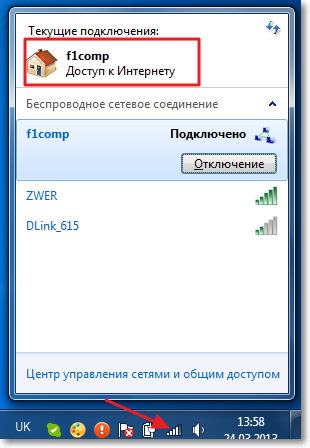
Kaikki ystävät, tämä on voitto :)! Käännimme kannettavan tietokoneen vain Wi-Fi-reitittimeen ja yhdistimme siihen toisen kannettavan.
johtopäätös
Kuten olet ymmärtänyt, kirjoitin tämän artikkelin. (kuten lähes kaikki tällä sivustolla) ja samaan aikaan käytti asetuksia kahdelle kannettavalle tietokoneelle. Joten kaikki tiedot todennetaan käytännössä. Kuten näette, kaikki toimi minulle, ja toivon, että kaikki on opittu myös sinulta.
Kuten aina, voit jättää kysymyksesi tämän artikkelin kommenteissa. Mukava päivä.
Tässä artikkelissa käsitellään WiFi-yhteysosoitteen luomista - se on erittäin helppoa. Kun olet lukenut materiaalin, jokainen noviisi-käyttäjä voi suorittaa tämän toiminnon.
Miksi minun on luotava tukiasema
Monet eivät tiedä, miksi tällaista mahdollisuutta tarvitaan. Vastaus on: tukiasema on välttämätön, jotta kuka tahansa talossa tai muussa huoneessa voi käyttää Internetiä gadgetinsa avulla. Muuten, tämän mahdollisuuden avulla voit siirtyä maailmanlaajuiseen verkkoon pelikonsolien ja jopa televisioiden avulla. Niin nykyaikainen tekniikka on kehittynyt! Tässä ei ole mitään outoa, koska aikamme ilman Internetiä on mahdotonta. Älkäämme kuitenkaan poistu aiheestamme ja yritämme vielä selvittää, miten WiFi-yhteysosoite voidaan luoda.
Tätä varten tarvitsemme seuraavat osat:
- WiFi-moduuliin liitetty tietokone tai kannettava tietokone. On myös syytä korostaa, että Internetin on oltava yhteydessä tietokoneeseen.
- Tietokoneessa tai kannettavassa tietokoneessa on asennettava Windows.
- Jotkut taidot.
Jos et tiedä, mistä aloittaa ja miten WiFi-yhteysosoite luodaan, ilmoitamme, että sinun pitäisi ensin avata komentorivi. Sitten sinun täytyy mennä "Käynnistä" -valikkoon. Siellä sinun on määritettävä seuraava arvo: cmd. Seuraavaksi sinun on annettava komentoriville erityinen koodi. Tässä yhdistelmässä on tarpeen korvata seuraavat arvot: “Access password” ja “Access point name”. Syötämme henkilökohtaisia \u200b\u200btietoja, jotka sinun täytyy itse tulla. Tämän jälkeen voit lähes selviytyä tehtävästä ja voi ylpeänä kertoa ystävillesi, että tiedät, miten voit luoda WiFi-yhteysosoitteen. Sinulla on jo jonkin verran kokemusta tästä asiasta.
Kuinka ajaa
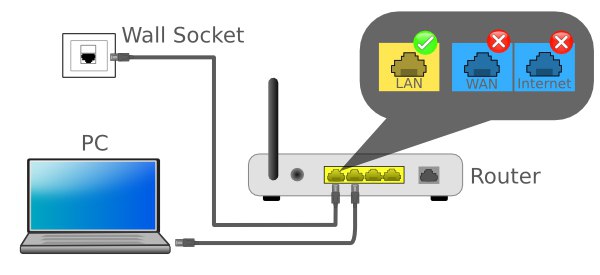
Tämän toiminnon suorittamiseksi sinun on kirjoitettava komentoriville, joka sijaitsee Käynnistä-valikossa, seuraava lause: "netsh wlan start hostednetwork". On korostettava, että tämä yhdistelmä tulee syöttää joka kerta.
Miten automatisoida
Tämän saavuttamiseksi sinun on luotava pelkkä tekstiasiakirja, syötettävä yllä oleva teksti, tallennettava materiaali ja muutettava sen laajennus "bat". Jos haluat liittää gadgetin verkkoon, sinun on napsautettava tiedostoa joka kerta, joten on parasta sijoittaa se työpöydälle - se on paljon helpompaa.
Ilman rajoja
WiFi: n osalta rajoitettu pääsy verkkoon voidaan kytkeä pois päältä haluttaessa. Tämän toiminnon suorittamiseksi sinun on mentävä palveluun, jossa ne muuttavat parametreja. Voit tehdä tämän menemällä ohjauspaneeliin. Valitse sitten "Ominaisuudet" - voit tehdä tämän napsauttamalla pääyhteyskuvaketta.

Seuraavassa vaiheessa sinun on löydettävä erityinen välilehti "Access". Tässä osiossa sinun pitäisi laittaa lintu lähellä linjaa, jonka avulla muut käyttäjät voivat yhdistää. Valitse seuraavaksi avautuvassa ikkunassa aiemmin luotu tukiasema. Jos et voi muodostaa yhteyttä tai Internet ei toimi sinulle, ehkä tämän ongelman syy on palomuureissa. Jotta voit palauttaa kaiken, sinun on poistettava ne käytöstä. On syytä huomata, että jos et halua, että joku muodostaa yhteyden sinuun, älä kerro kenellekään WiFi-verkkoavainta, joten olet taattu suojautumaan freeladerilta.
Lopuksi, sanokaamme muutaman sanan itse teknologiasta. Termi Wireless Fidelity, joka tarkoittaa "langatonta tarkkuutta" (laatu), piilottaa koko joukon moderneja standardeja, joiden tarkoituksena on lähettää digitaalisia tietovirtoja radiokanavien kautta. Wi-Fi Alliancessa voidaan testata ehdottomasti IEEE 802.11 -standardin vaatimuksia vastaavia laitteita, minkä jälkeen sille annetaan asianmukainen varmenne sekä oikeus soveltaa kuuluisaa logoa.


